Введение
Цель работы: ознакомиться с основными функциональными и технологическими возможностями файлового менеджера Total Commander; получить практические навыки применения антивирусных программ на примере программы NOD32.
Задачи работы:
1. Изучить основные возможности Total Commander;
2. Получить практические навыки применения дополнительных возможностей Total Commander;
3. Получить практические навыки по настройке Total Commander;
4. Научиться применять на практике использование антивирусных программ на примере NOD 32.
Постановка задачи: используя теоретические сведения, выполнить задания лабораторной работы и подготовить отчет.
Теоретическая часть
Total Commander – это файловый менеджер для ОС Windows, наподобие Проводника Windows, который предназначен для удобной работы с файлами и каталогами пользователя. Он, так же как и Проводник позволяет выполнять основные операции над файлами и каталогами – копировать, перемещать, удалять, переименовывать и т.д. Однако Total Commander использует иной, более удобный подход в организации интерфейса: у него две постоянных панели, которые избавляют пользователя от изнурительных переходов по дереву каталогов в поиске места назначения для копируемого файла. Вместо этого перед глазами пользователя всегда находятся каталог-источник файлов и каталог-приемник файлов на тот случай, если пользователю необходимо будет еще раз скопировать файлы из каталога-приемника (рисунок).


Основные характеристики Total Commander
- Поддержка технологии Drag&Drop, то есть перетаскивания файлов из каталога в каталог при помощи мыши, установив указатель на нужный файл и удерживая левую кнопку мыши в нажатом состоянии.
- Расширенное копирование, перемещение, переименование и удаление элементов файловой структуры (допускается удаление непустых каталогов).

|

- Работа с архивами (сжатыми с помощью специальных программ файлами и каталогами) так же, как с подкаталогами. Вы можете легко копировать файлы в архив и из него. Соответствующая программа-архиватор вызывается автоматически. Поддерживаются архиваторы PKZIP, ARJ, LHA, RAR, UC2, ACE, TAR, GZ и TGZ.
Архивы (упакованные файлы) - это обычные файлы с расширениями, например,.ZIP,.ARJ,.LZH,.RAR,.UC2,.CAB,.ACE. Такие файлы содержат другие файлы в сжатом виде, занимая меньше места на диске, чем несжатые файлы. Например, исходный файл размером 450 Кб после архивирования архиватором ZIP занимает объем 360 Кб, то есть сжимается на ¼ своего исходного размера. Следует учитывать, что исходный файл содержал кроме текста достаточно много изображений, которые, как известно, архивируются слабо. Следует принимать во внимание тот факт, что разные архиваторы обеспечивают разную степень сжатия. Наиболее сильную степень сжатия обеспечивает архиватор RAR. Наиболее популярными и часто используемыми архиваторами являются ZIP и RAR.
Итак, для того, чтобы заархивировать исходный файл необходимо выделить его и нажать сочетание клавиш Alt+F5 или выбрать пункт меню Файл – Упаковать. На появившейся форме необходимо выбрать вид архиватора и вид архива – или обычный или самораспаковывающийся. Чтобы извлечь файл из архива необходимо выполнить команду «Файл» - «Распаковать» или нажать сочетание клавиш Alt+F9.


Следует особо обратить внимание на то, что можно управлять степенью сжатия архиватора ZIP. Для этого необходимо нажать на кнопку «Настройка» - «Архиватор ZIP» и указать степень сжатия.


- Меню "Запуск" (команды, определяемые пользователем) для размещения в выпадающем меню часто используемых вами DOS- или Windows-программ. Текущий каталог и/или файл под курсором может быть передан приложению.



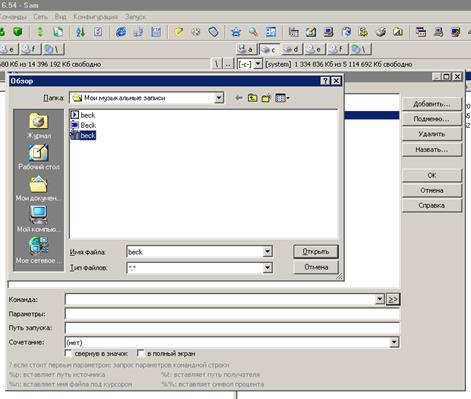


- Командная строка для простого запуска программ с параметрами, для этого надо просто набрать имя программы или нажать CTRL+ENTER или CTRL+SHIFT+ENTER для добавления файла под курсором в командную строку.
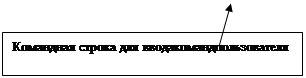

- Расширенный поиск файлов, включая поиск текста в любых файлах, в т.ч. на нескольких дисках.


- Встроенный просмотрщик файлов (F3 или ALT+F3) для просмотра файлов ЛЮБОГО РАЗМЕРА в шестнадцатеричном, двоичном или текстовом.
- Внутренний распаковщик от Info-Zip, который позволяет распаковывать архивы ZIP без вызова внешней программы.
- Для настройки Total Commander используют пункт меню «Конфигурация»-«Настройка». Открывающееся окно предоставляет пользователю большое число настроек, важнейшие из которых:
· «Экран» - «Показывать скрытые/системные файлы»
· «Вид» - «Две панели кнопок дисков над файловыми панелями» - очень удобная опция для увеличения скорости работы пользователя.

· «Цвет» - настройки цвета текста, фона, курсора и т.д. по желанию пользователя.
· «Язык» - указывается рабочий язык программы. Изначально предлагается выбор между Английским и Русским языками.
· «Операции» - «Запрет одновременного запуска нескольких копий программы»(имеется ввиду Total Commander). Если около данной опции стоит галочка,что при повторном запуске Total Commander будет открываться уже запущенная версия этой программы.

Антивирусные программы
В настоящее время используется множество антивирусных программ, которые предназначены для сканирования файлов и каталогов пользователя на предмет обнаружения и удаления вредоносных программ, называемых вирусами. Среди антивирусов наиболее известные и широко используемые Касперский и NOD32. Для того, чтобы проверить диск или дискету на вирусы необходимо установить указатель мыши на название диска, вызвать контекстное меню и в нем выбрать пункт «Сканировать в ‘Название антивирусной программы’». После этого запустится процесс сканирования файлов на вирусы, в конце которого антивирусная программа укажет обнаруженные вирусы или сообщит, что вирусы не обнаружены. НЕ следует забывать проверять дискеты и флеш-носители на предмет вирусов, так каких проникновение в компьютер может нанести непоправимый ущерб вплоть до удаления файлов пользователя или необходимости переустановки операционной системы.